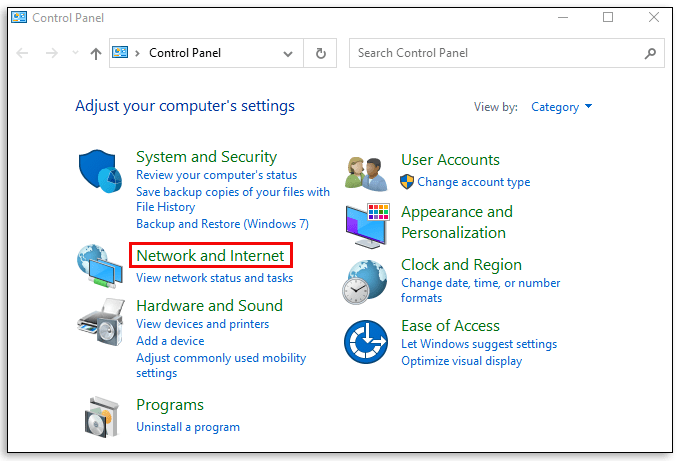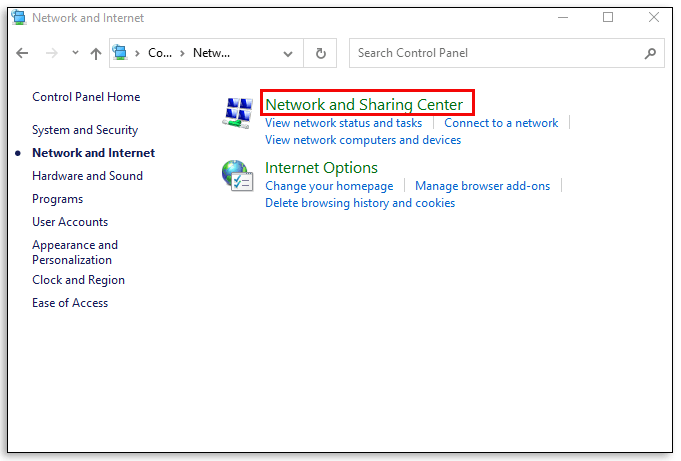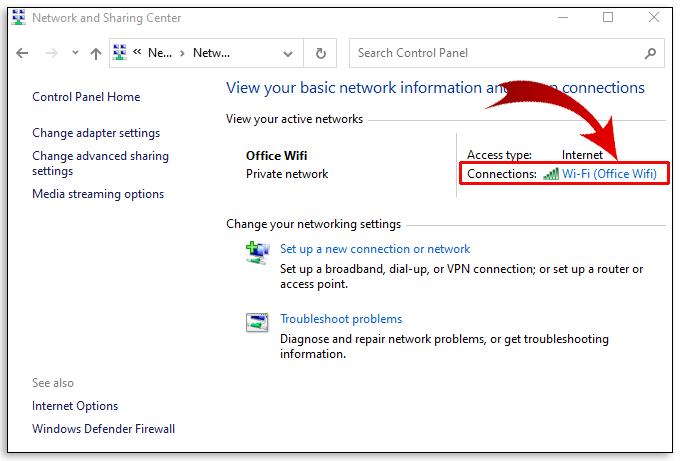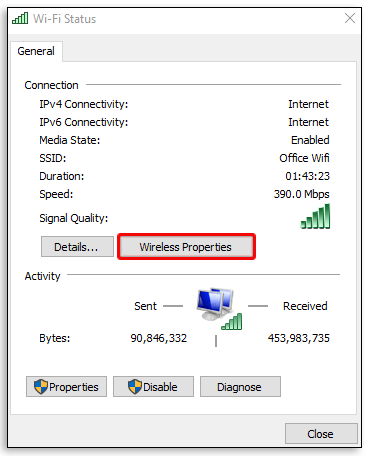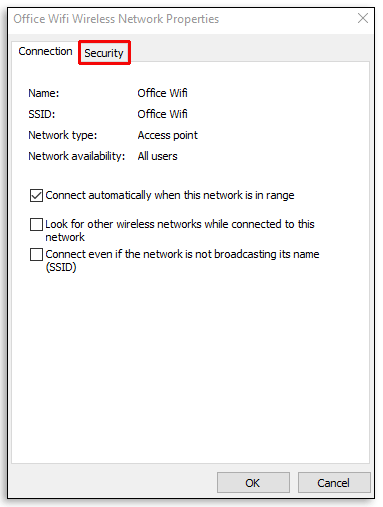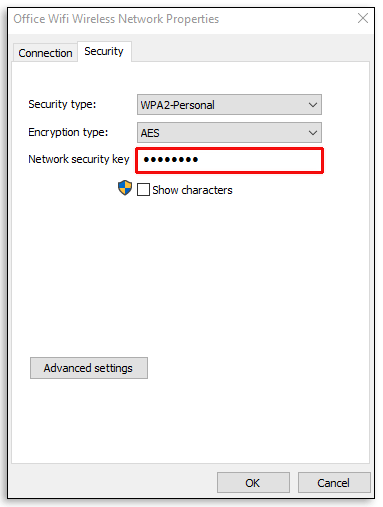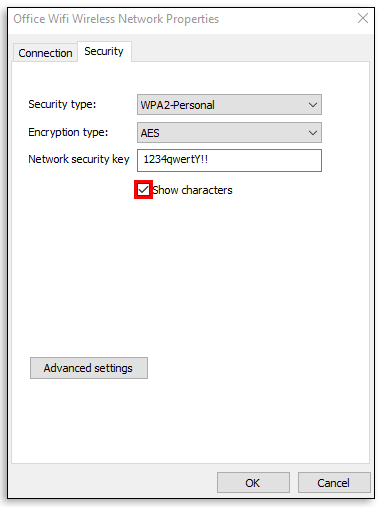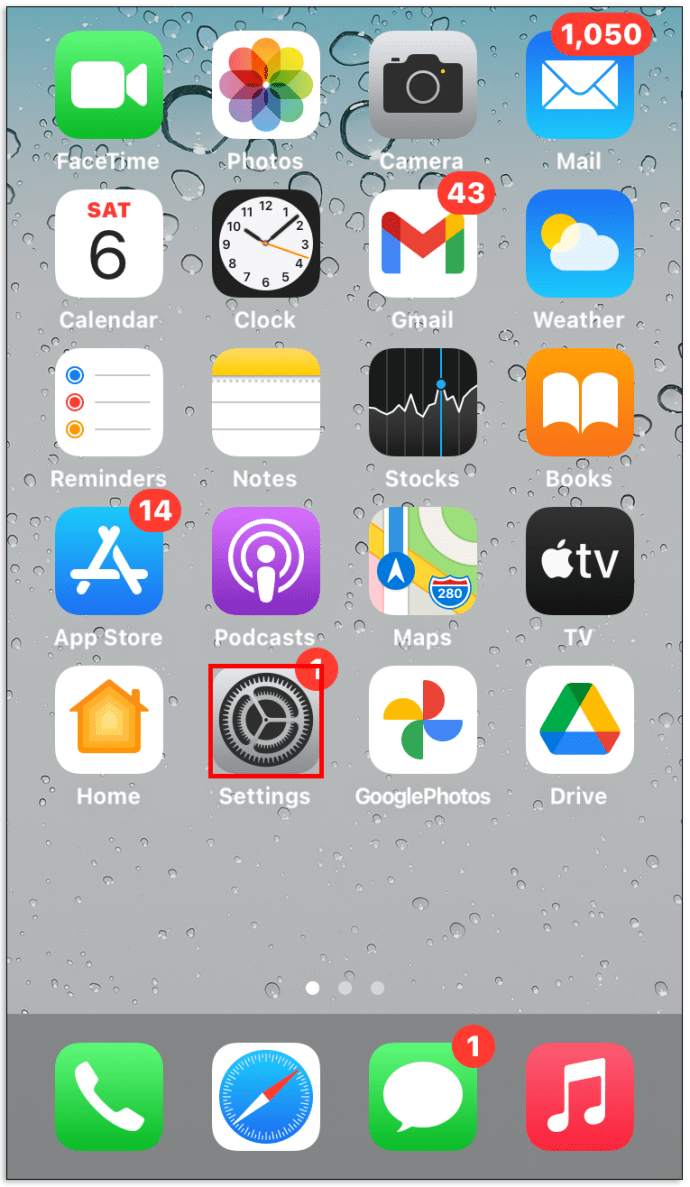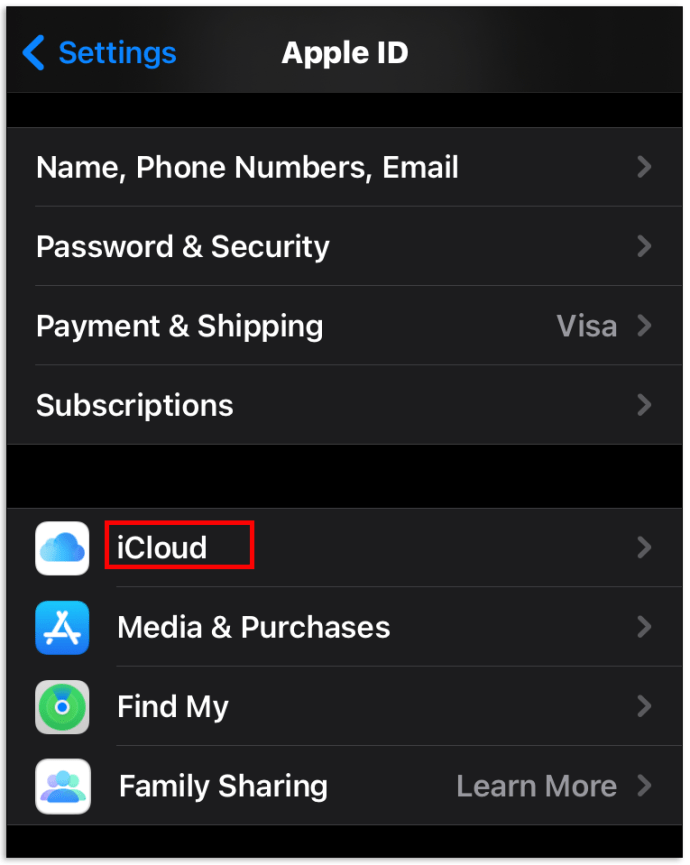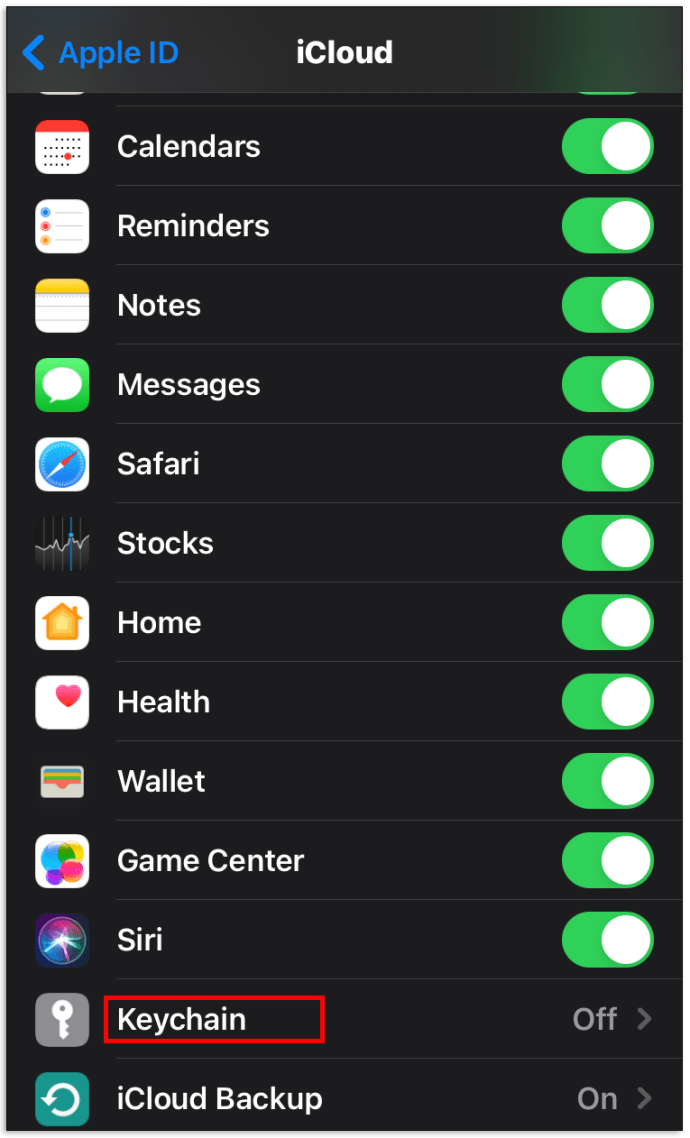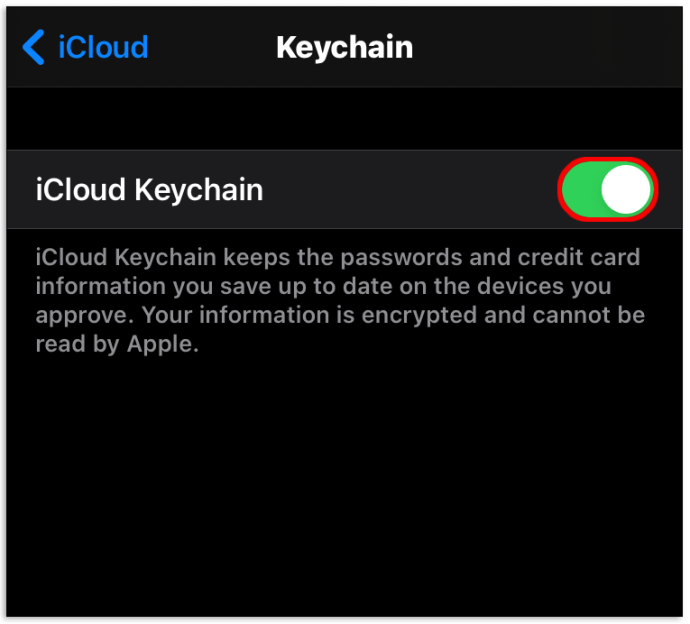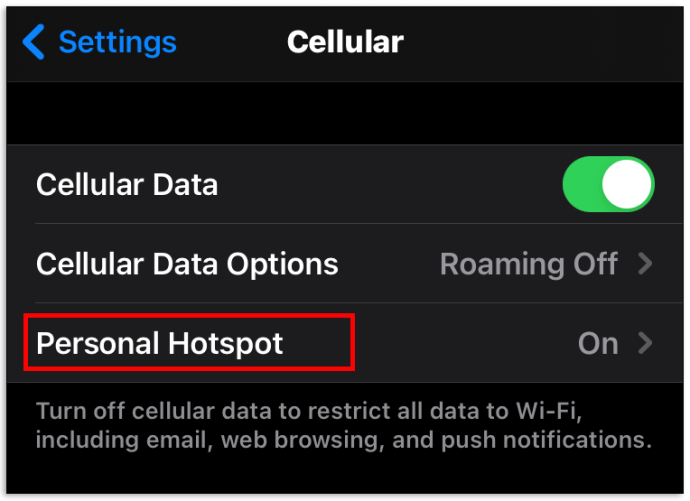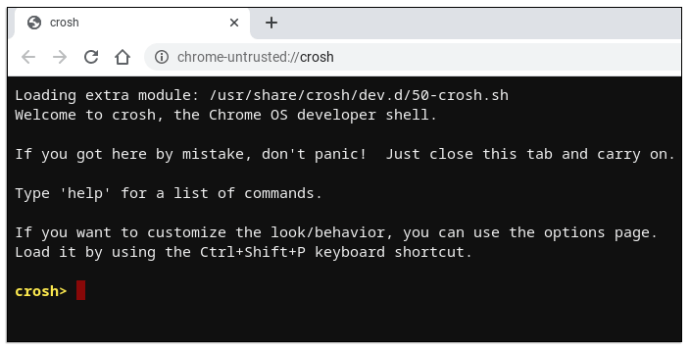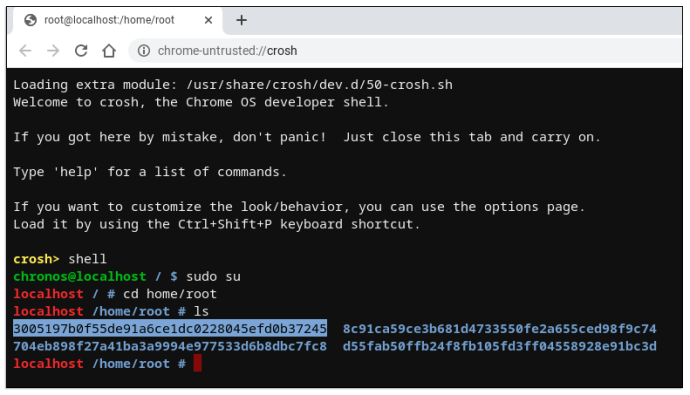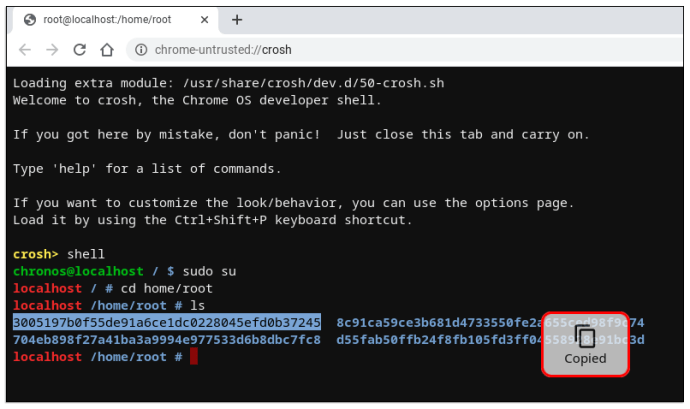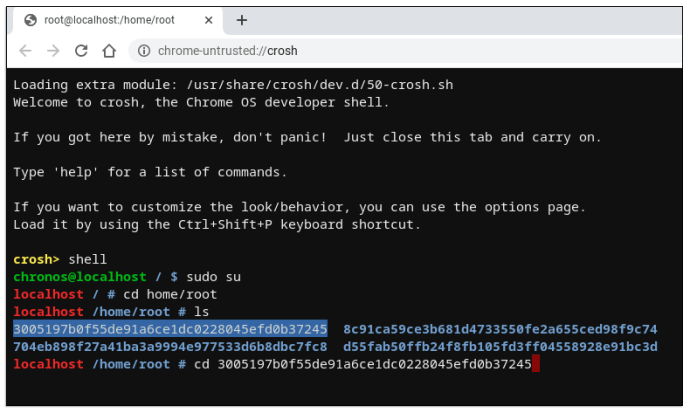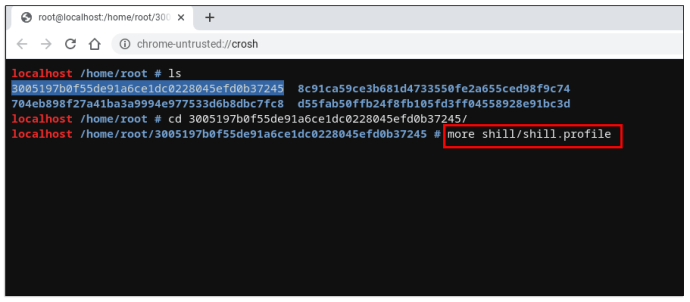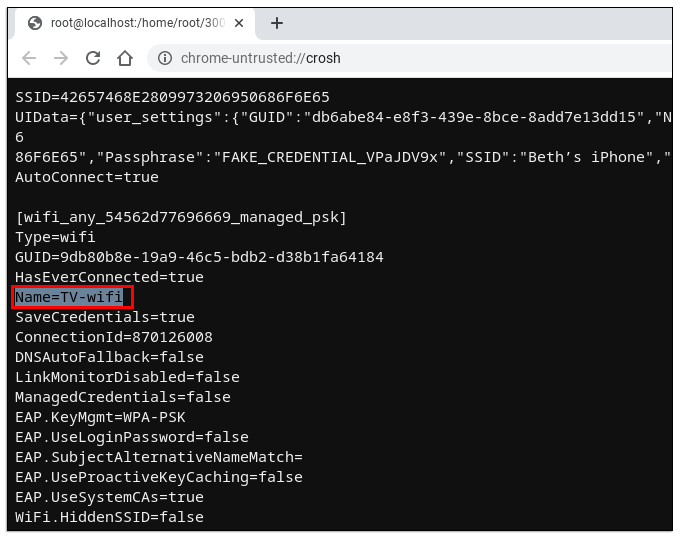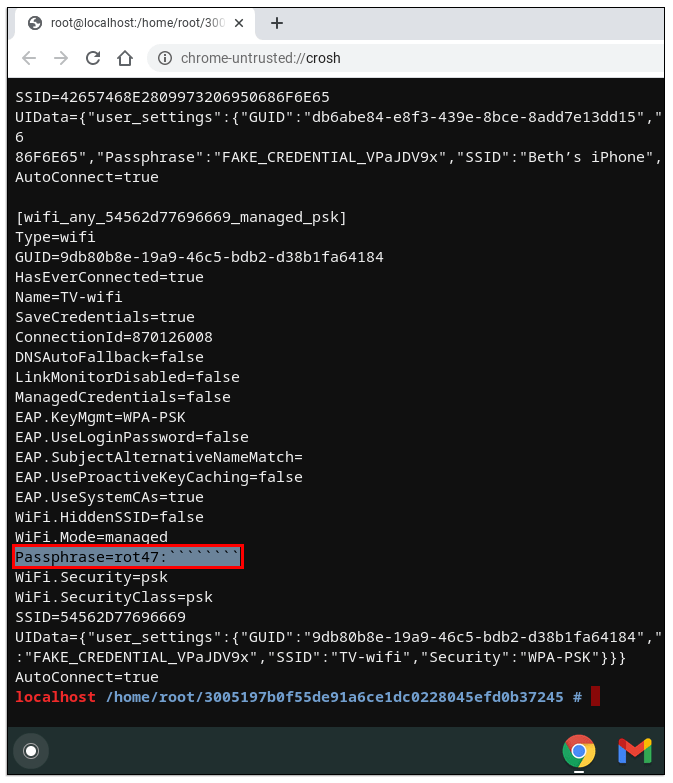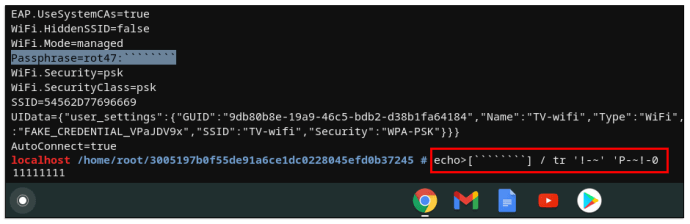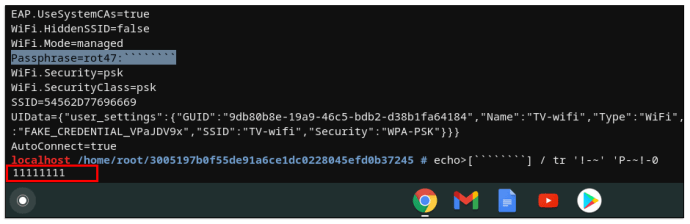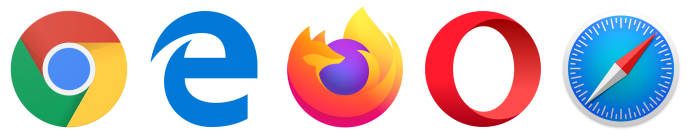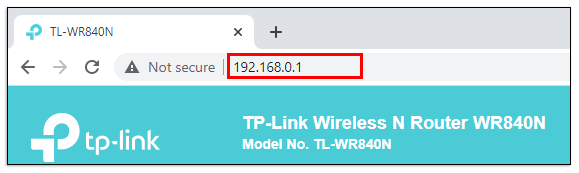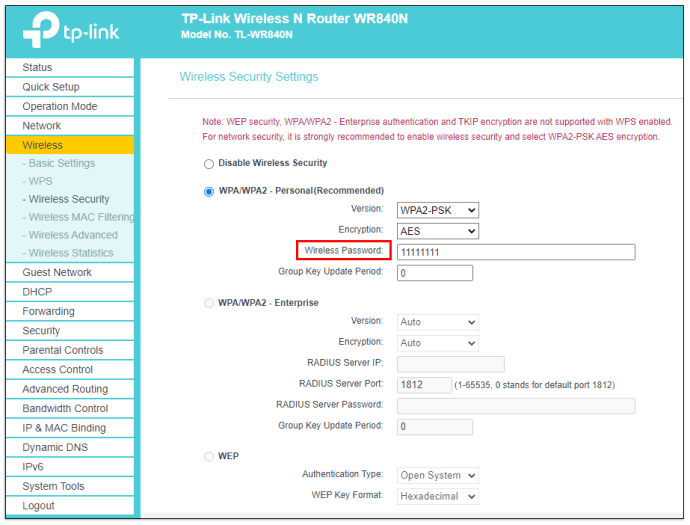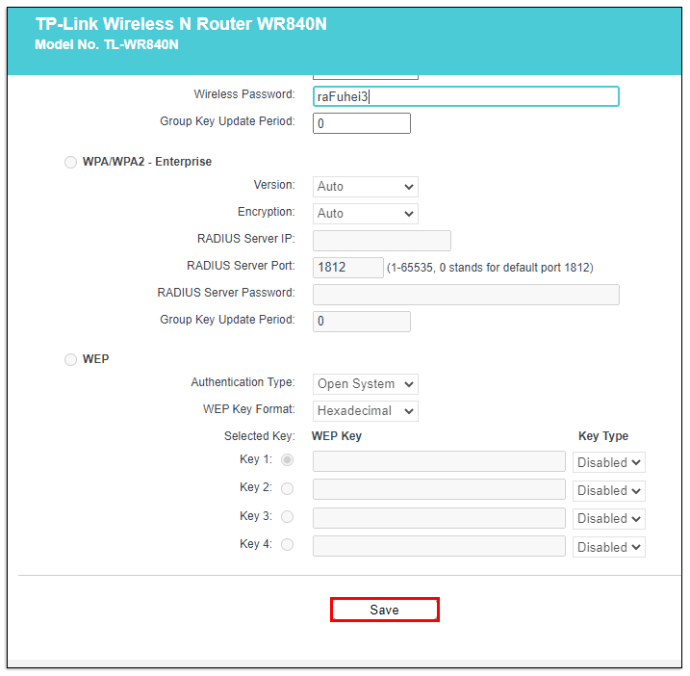Visi galime sutikti, kad gyvename pasaulyje, kuris labai priklauso nuo interneto. Be to, šiais laikais namai be „Wi-Fi“ yra beveik neįsivaizduojami. Štai kodėl neradus „Wi-Fi“ maršruto parinktuvo slaptažodžio gali būti labai varginantis. Be slaptažodžio negalėsite pasiekti maršrutizatoriaus, o tai reiškia, kad jūsų belaidžiuose įrenginiuose nebus interneto.

Šiame straipsnyje sužinosite, kaip rasti „Wi-Fi“ slaptažodį naudojant įvairius įrenginius.
Kaip rasti „Wi-Fi“ slaptažodį
Prieš pradėdami bet kokius kitus veiksmus, pabandykite įrenginyje naudoti numatytąjį slaptažodį. Kiekvienas maršrutizatorius turi numatytąjį slaptažodį, kurį paprastai sudaro atsitiktinių skaičių ir raidžių eilutė. Pirmas žingsnis ieškant numatytojo slaptažodžio – vizualiai apžiūrėti įrenginį. Kažkur (paprastai įrenginio gale arba po juo) rasite lipduką su brūkšniniu kodu ir kita informacija apie maršruto parinktuvą.
Ant šio lipduko turėtų būti nurodytas įrenginio SSID (numatytasis tinklo pavadinimas) ir slaptažodis. Jei pakeisite abi šias prisijungimo informacijos dalis, negalėsite pasiekti maršrutizatoriaus naudodami numatytąją informaciją.
Kita vertus, jei nepakeitėte šios informacijos, gali nepavykti rasti šio lipduko maršrutizatoriuje. Ši informacija taip pat turėtų būti pateikta su atitinkamu maršruto parinktuvu pateiktoje dokumentacijoje.
Jei nė vienas iš šių sprendimų nėra tinkamas, pabandykite naudoti „admin“ kaip maršrutizatoriaus vartotojo vardą ir slaptažodį. Taip pat pabandykite palikti slaptažodžio lauką tuščią.
Kaip rasti „Wi-Fi“ slaptažodį sistemoje „Windows 10“.
Jei kompiuteryje, kuriame veikia „Windows 10“, esate prisijungę prie belaidžio tinklo, jo prisijungimo informaciją galite rasti gana lengvai.
- Spustelėkite Pradėti piktogramą apatiniame kairiajame ekrano kampe.

- Įrašykite "kontrolės skydelis“ ir pataikė Įeikite.

- Viduje konors Kontrolės skydelis meniu, eikite į Tinklas ir internetas.
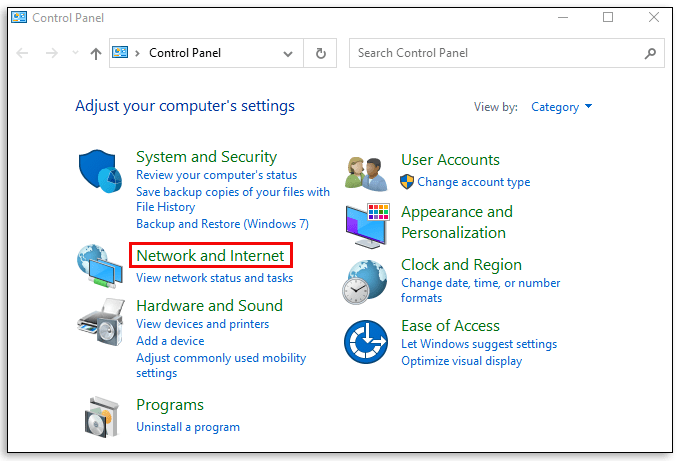
- Tada spustelėkite Tinklo ir dalinimosi centras.
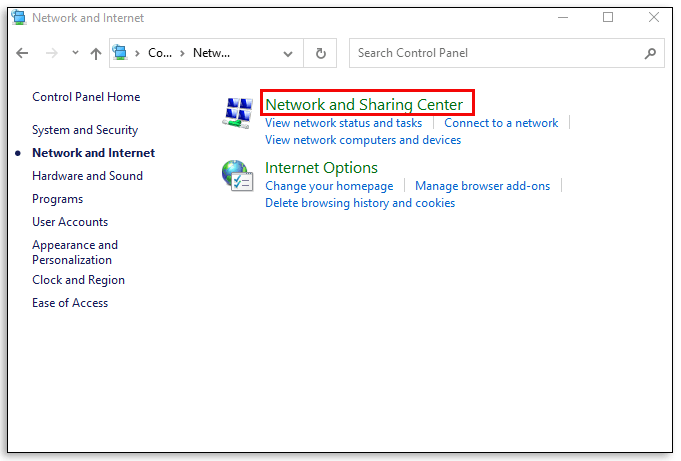
- Dešinėje ekrano dalyje pasirinkite tinklą, prie kurio šiuo metu esate prisijungę.
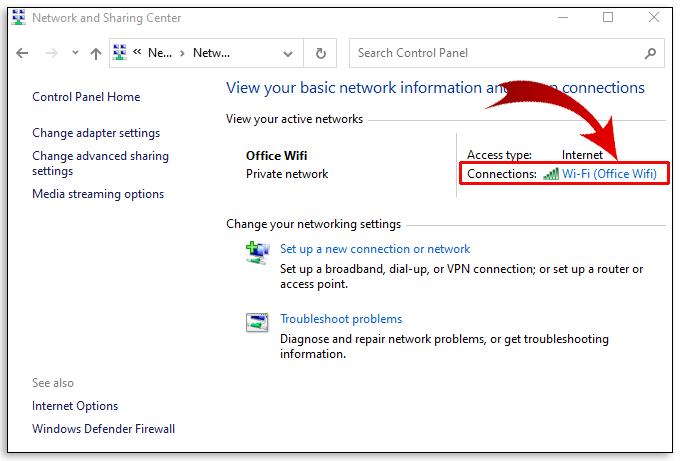
- Naujame lange spustelėkite Belaidžio ryšio savybės.
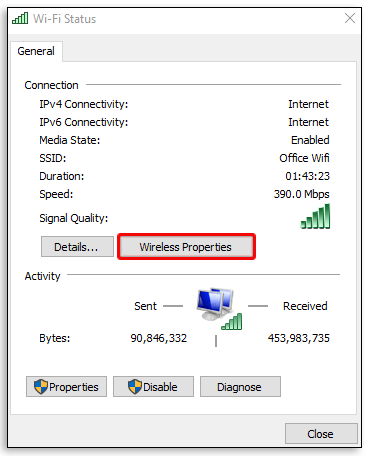
- Eikite į Saugumas skirtuką naujame lange.
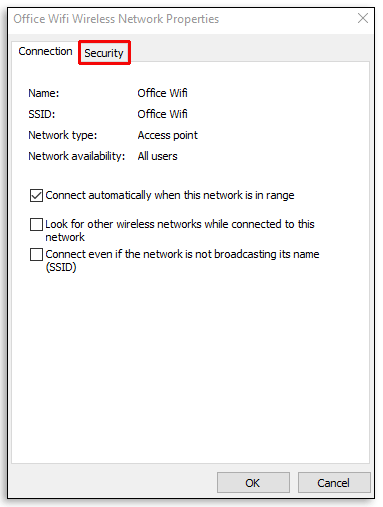
- Slaptažodis yra žemiau Tinklo saugos raktas.
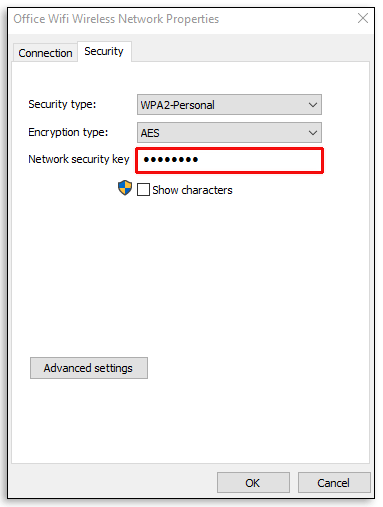
- Norėdami parodyti slaptažodį, pažymėkite langelį šalia Rodyti simbolius ir patvirtinti.
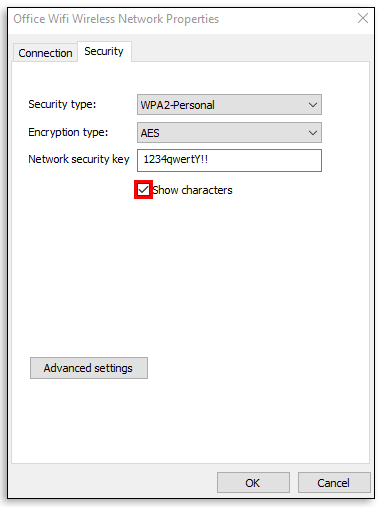
Kai baigsite, rekomenduojama panaikinti šalia esančio laukelio žymėjimą Rodyti simbolius vėlgi, saugumo sumetimais.
Kaip rasti „Wi-Fi“ slaptažodį „Mac“.
Jei naudojate „Apple“ kompiuterį, maršrutizatoriaus slaptažodis nustatomas kitaip.

- Paspauskite komandą + Erdvė ir Dėmesio centre atsidarys paieškos įrankis.
- Įrašykite "Prieiga prie raktų pakabuko“ ir pataikė Įeikite.
- Viduje konors Prieiga prie raktų pakabuko programą, suraskite savo belaidžio tinklo pavadinimą ir pasirinkite jį.
- Tada spustelėkite i mygtuką, esantį apatinėje lango dalyje.
- Pasirodžiusiame lange pažymėkite laukelį šalia Rodyti slaptažodį.
- Įveskite „Mac“ vartotojo vardą ir slaptažodį.
- Kai tai padarysite, jūsų kompiuteryje bus rodomas tinklo, prie kurio esate prisijungę, „Wi-Fi“ slaptažodis.
Kaip rasti „Wi-Fi“ slaptažodį „iPhone“.
Panašiai kaip prieiga prie „Wi-Fi“ slaptažodžių „Mac“ įrenginiuose, „iOS“ įrenginiai gali naudoti „iCloud“ raktų pakabukas įrankis, padedantis pasiekti maršrutizatoriaus slaptažodį.
- Atidaryk Nustatymai programėlė.
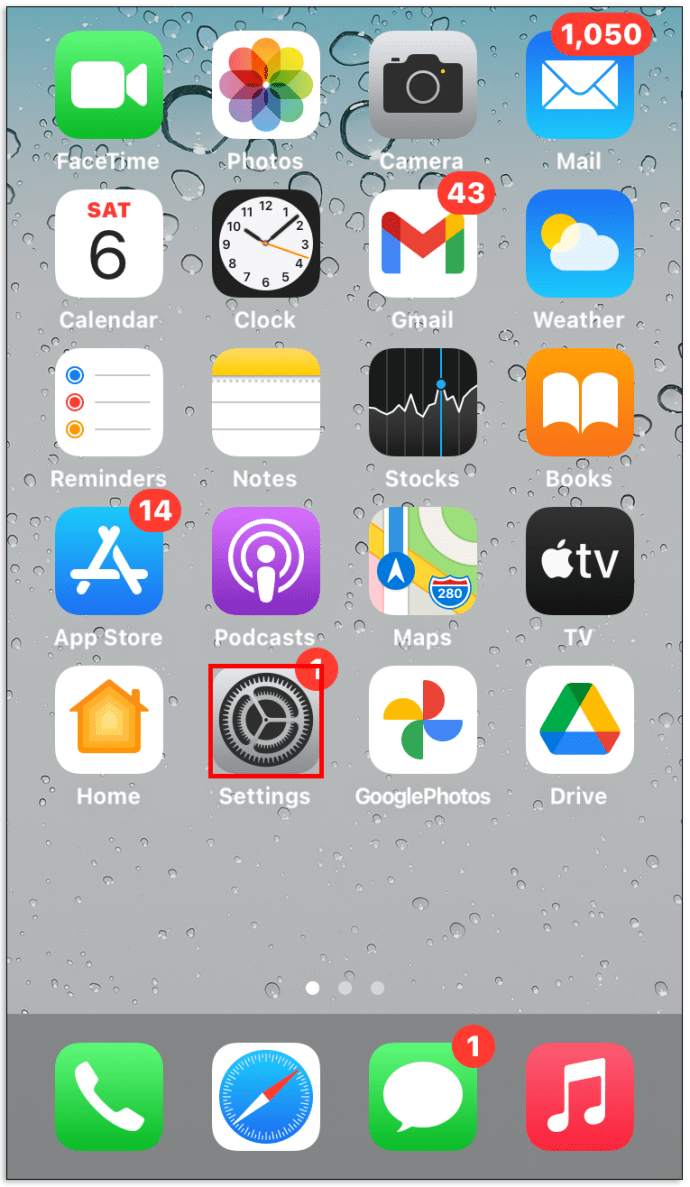
- Eiti į iCloud.
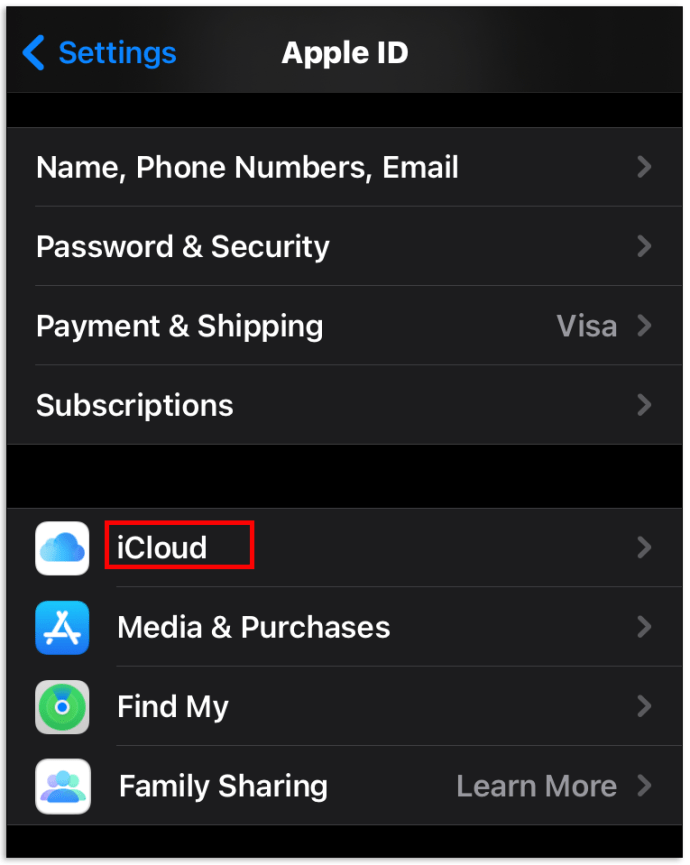
- Pasirinkite Raktų pakabukas.
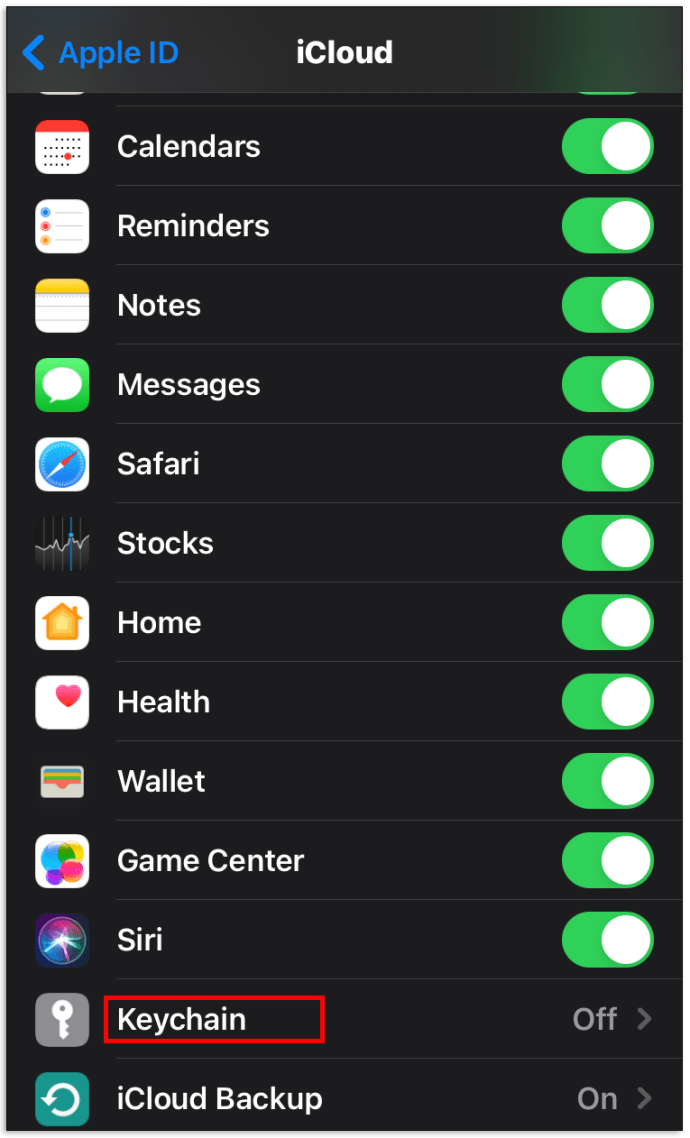
- Įjunkite jungiklį.
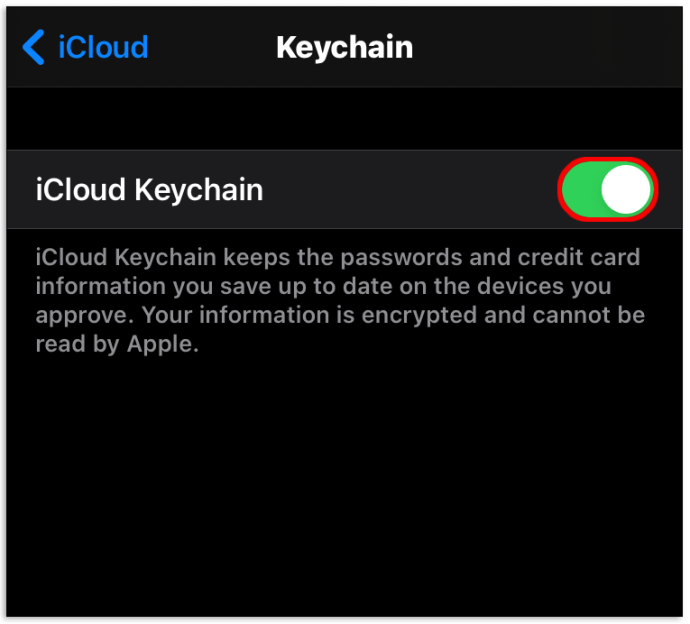
- Įjunkite Asmeninis viešosios interneto prieigos taškas funkcija „iOS“ įrenginyje.
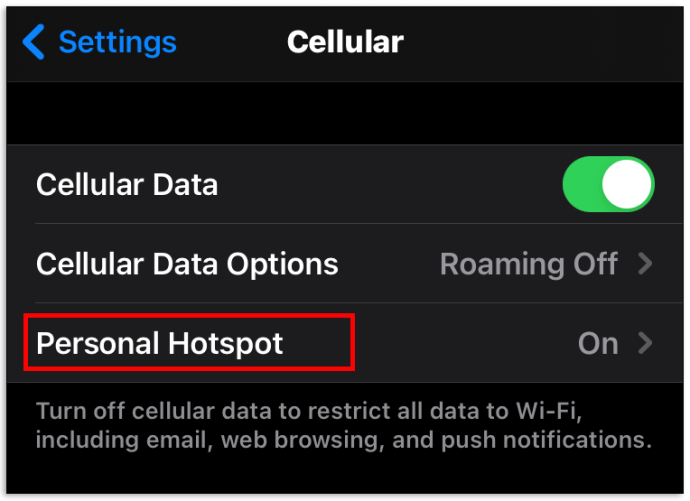
- Tada prijunkite „Mac“ kompiuterį prie „iOS“ įrenginio.
- Atidaryk Prieiga prie raktų pakabuko programėlė.
- Pagal Kategorija, pasirinkite Slaptažodžiai.
- Raskite savo tinklą ir dukart spustelėkite jį.
- Pažymėkite langelį šalia Rodyti slaptažodį.
- Įveskite savo „Mac“ prisijungimo informaciją.
Kaip rasti „Wi-Fi“ slaptažodį „Android“.
„Android“ planšetiniai kompiuteriai ir išmanieji telefonai taip pat gali pasiekti „Wi-Fi“ slaptažodžius. Tačiau atminkite, kad šios instrukcijos gali skirtis priklausomai nuo įrenginio.
- Atidarykite savo įrenginį Nustatymai programėlė.
- Eikite į Bevielis internetas submeniu.
- „Wi-Fi“ nustatymų puslapyje pasirinkite Išsaugoti tinklai.
- Pasirinkite savo belaidį tinklą.
- Pasirinkite Dalintis, esantis viršutinėje ekrano dalyje.
- Įrenginys paprašys nuskaityti veidą / pirštų atspaudus arba įvesti PIN kodą / slaptažodį.
- Slaptažodis bus pateiktas tekste tiesiai po QR kodu.
- Norėdami nukopijuoti slaptažodį naudodami kitą telefoną, nuskaitykite QR kodą.
Kaip rasti „Wi-Fi“ slaptažodį „Chromebook“ įrenginyje
„Chromebook“ įrenginyje gauti „Wi-Fi“ slaptažodį yra neįtikėtinai paprasta.
- Paspauskite Ctrl + Alt + T atidaryti Crosh apvalkalas.
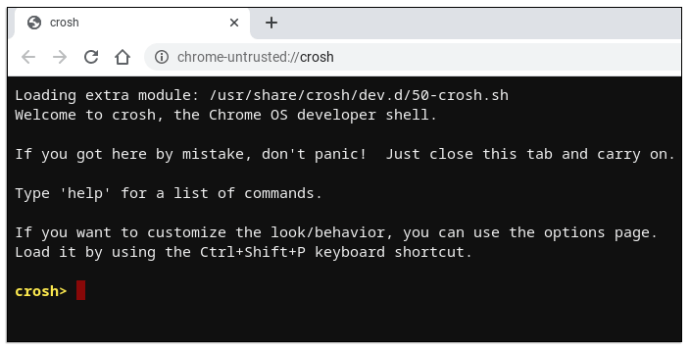
- Įveskite tai:
“ apvalkalas
sudo su
cd home/root
ls“
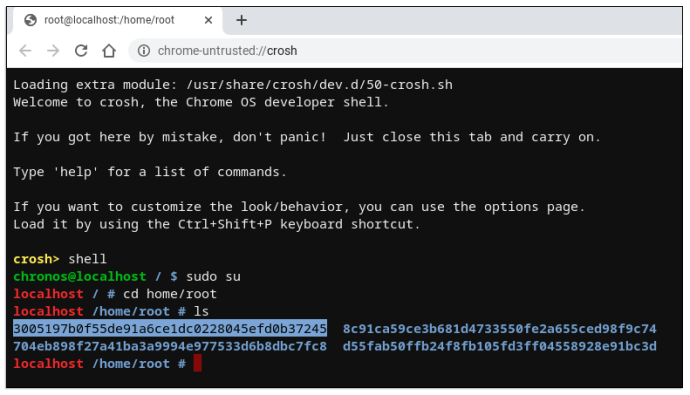
- Nukopijuokite pasirodžiusią kodo eilutę.
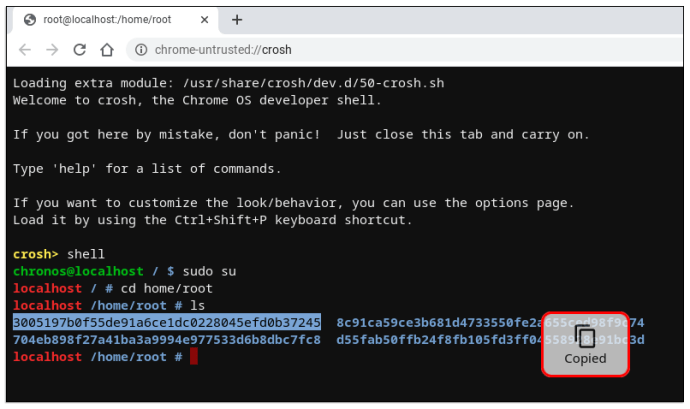
- Įveskite "cd“, įklijuokite eilutę ir paspauskite Įeikite.
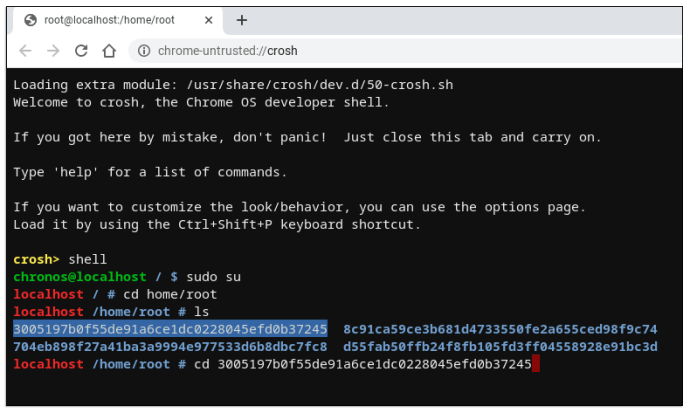
- Įveskite "daugiau shill/shill.profilis”
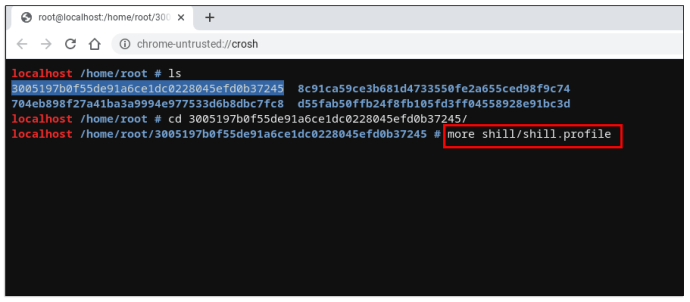
- Raskite savo tinklo pavadinimą.
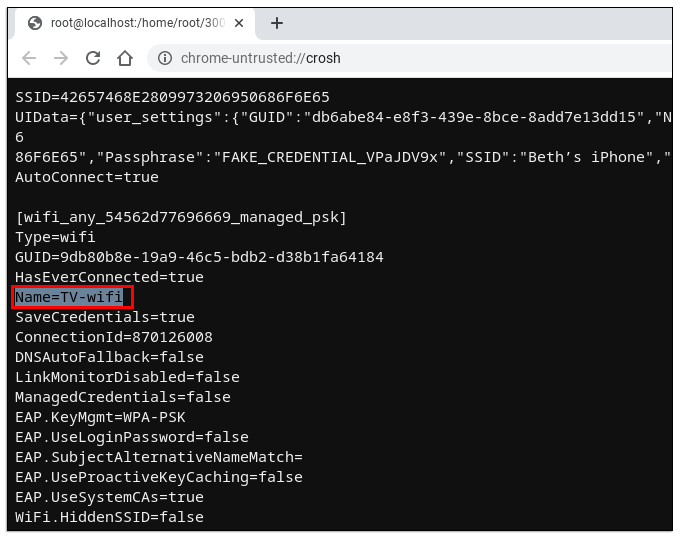
- Kažkur po tinklo pavadinimu pamatysite „Slaptafrazė=rot47“ eilutę.
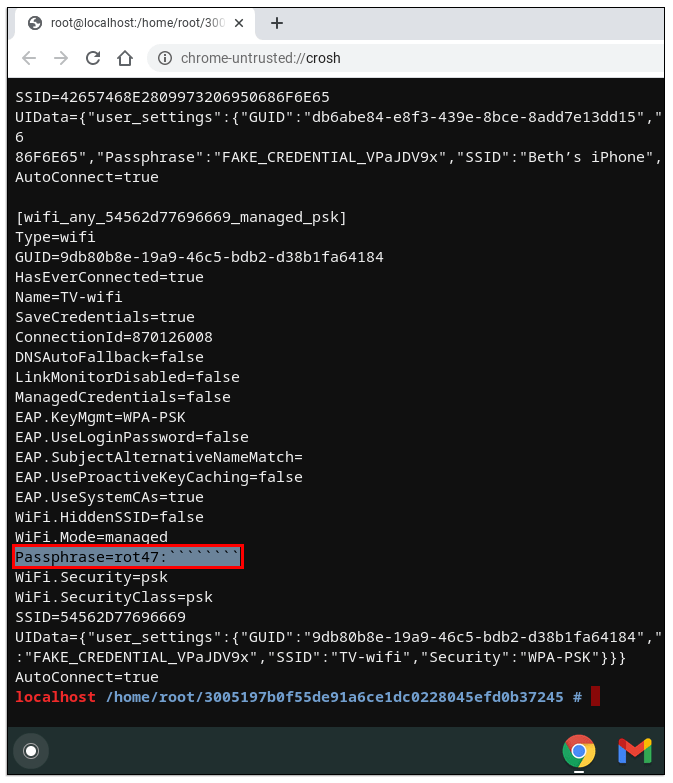
- Nukopijuokite atsitiktinį tekstą šalia šios eilutės.

- Iššifruoti jį naudojant "echo> [įterpti nukopijuotą tekstą] / tr ‘!-~’ ‘P-~!-O’”
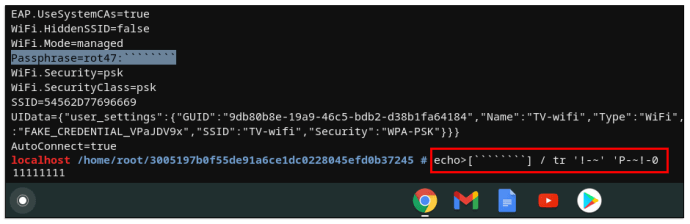
- Turėtų būti rodomas jūsų „Wi-Fi“ slaptažodis.
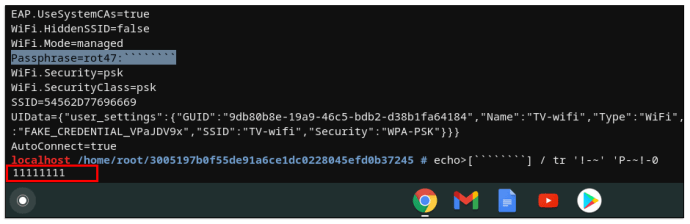
Kaip rasti „Wi-Fi“ slaptažodį naudojant „Xfinity“.
Tai lengviausias būdas pamatyti savo slaptažodį X1 TV Box rinkinį iš Xfinity.
- Paspauskite „Xfinity“ mygtuką, esantį „Xfinity“ nuotolinio valdymo pulte.
- Eikite į Programėlės piktogramą.
- Eikite į „Xfinity“ programa įrašas.
- Pasirinkite Rodyti „Wi-Fi“ slaptažodį.
Kaip nustatyti slaptažodį „Wi-Fi“ tinkle
„Wi-Fi“ maršruto parinktuvo slaptažodžio keitimas / nustatymas yra labai paprastas. Įsitikinkite, kad naudojate kompiuterį, prijungtą prie atitinkamo tinklo. Patartina čia naudoti Ethernet kabelį, o ne mažiau stabilų belaidį ryšį.
- Kompiuteryje atidarykite naršyklę.
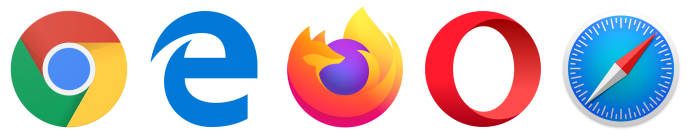
- Įrašykite "192.168.0.1,” “192.168.1.1“ arba „192.168.2.1“ ir paspauskite Įeikite (išbandykite kiekvieną iš trijų variantų.)
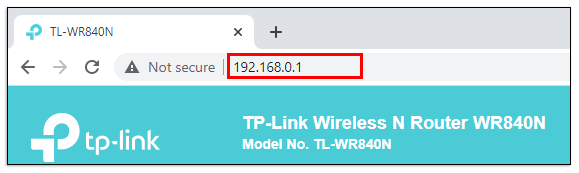
- Eikite į Slaptažodis skyrius.
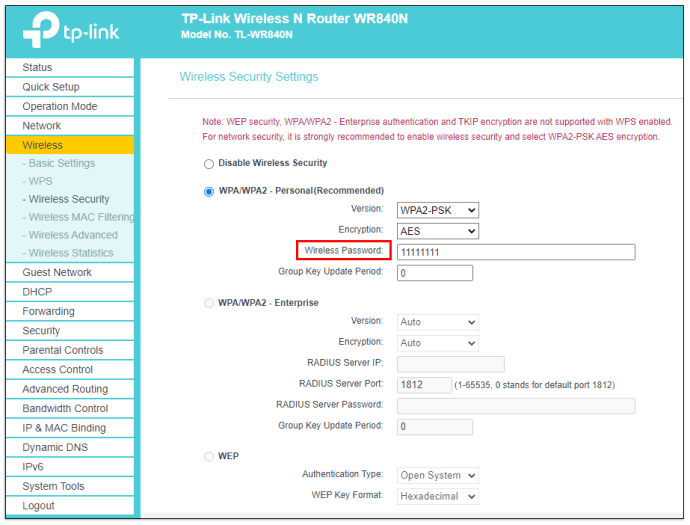
- Pakeiskite slaptažodį, tada spustelėkite „Išsaugoti“.
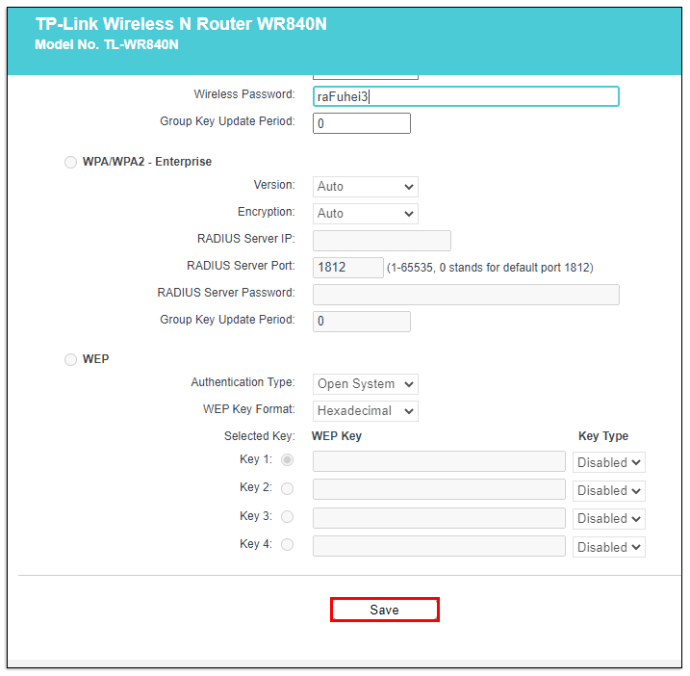
Kaip bendrinti „Wi-Fi“ slaptažodį „iPhone“.
Naudodami „iPhone“ arba „iPad“ galite bendrinti „Wi-Fi“ slaptažodį su kitu įrenginiu. Įsitikinkite, kad abu įrenginiai yra išsaugoti vienas kitame Kontaktai, Pirmas.
- Prisijungimas Prietaisas prijungtas prie „Wi-Fi“ tinklo, kurį norite bendrinti.
- Kitame įrenginyje pasirinkite minėtą tinklą.
- Prijungtame „iPhone“ / „iPad“ pasirinkite Bendrinti slaptažodį.
- Bakstelėkite padaryta.
Papildomi DUK
Kur mano kompiuteryje yra „Wi-Fi“ slaptažodis?
Kaip paaiškinta anksčiau, jis yra Tinklo ir bendrinimo centre. Žr. aukščiau esantį skyrių „Kaip rasti „Wi-Fi“ slaptažodį sistemoje „Windows 10“.
Kodėl nematau savo „Wi-Fi“ slaptažodžio?
Nes saugumo sumetimais jis paslėptas. Pažymėjus langelį šalia „Rodyti slaptažodį“ arba „Rodyti simbolius“, turėtų būti padaryta apgaulė.
„Wi-Fi“ slaptažodžio nustatymas
Prieš pradėdami naudoti bet kurį iš paminėtų būdų, patikrinkite, ar tinkamas slaptažodis yra pačiame belaidžiame kelvedžiu. Tai sutaupys daug laiko ir rūpesčių. Jei ne, eikite į priekį ir pasinaudokite vienu iš paminėtų būdų.
Ar sėkmingai radote „Wi-Fi“ slaptažodį? Ar susidūrėte su problemomis? Peržiūrėkite toliau pateiktą komentarų skyrių ir nedvejodami užduokite bet kokius klausimus šia tema.